Tkinter는 파이썬에서 제공하는 GUI 라이브러리로, Tcl/Tk 라이브러리를 파이썬에서 사용할 수 있게 합니다. 기본 라이브러리에 포함되어 있어 별도 설치가 필요하지 않습니다. 자, 그럼 python tkinter gui 만들기 실습해 보겠습니다.
[목차]
1. Python Tkinter GUI 만들기
Tkinter를 이용하여 GUI를 만들기 위해서는 다음과 같은 단계를 거칩니다.
- Tkinter 모듈을 import 합니다.
- Tk 객체를 생성합니다.
- 필요한 위젯들을 생성합니다.
- 위젯들을 배치합니다.
- 이벤트 루프를 실행합니다.
간단한 예제로, “Hello, World!” 라는 메시지를 출력하는 프로그램을 만들어 보겠습니다.
1 2 3 4 5 6 7 8 9 10 11 12 13 | import tkinter as tk # Tk 객체 생성 root = tk.Tk() # 라벨 생성 label = tk.Label(root, text=“Hello, World!”) # 라벨 배치 label.pack() # 이벤트 루프 실행 root.mainloop() | cs |
위 코드를 실행하면 “Hello, World!” 라는 메시지가 포함된 윈도우가 나타납니다.
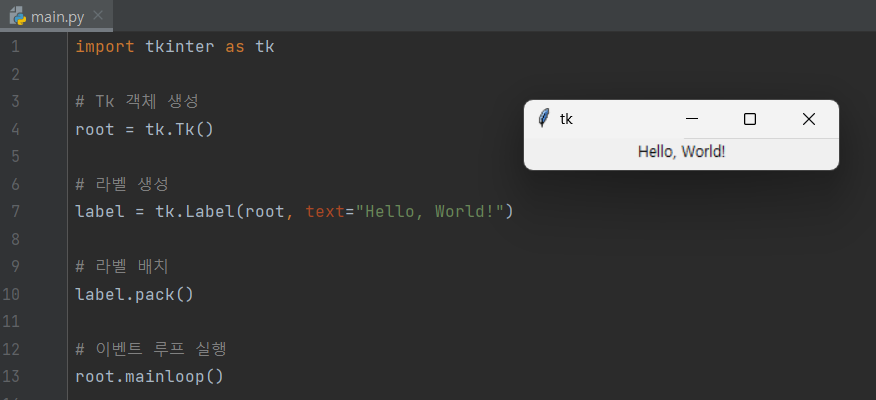
2. Tkinter Gui Option (title, geometry, resizable)
tkinter GUI 프로그램에 타이틀 설정, 창 사이즈 조절, 그리고 잠금 설정을 함께 시도해 보겠습니다. 이를 위해, 먼저 각각의 기능을 하나씩 구현할 것입니다. 타이틀을 설정하는 방법은 root.title() 메서드를 사용하는 것입니다. 창의 크기를 조절하는 방법은 root.geometry() 메서드를 사용하는 것입니다. 잠금 설정은 root.resizable() 메서드를 사용하여 구현할 수 있습니다.
1 2 3 4 5 6 7 8 9 10 11 12 13 14 15 16 17 18 19 20 21 22 23 | import tkinter as tk # Tk 객체 생성 root = tk.Tk() # title 설정 root.title(‘Hello, Python’) # 창 사이즈 root.geometry(“400×200”) # 창 잠그기 (가로, 세로) root.resizable(True, False) # 라벨 생성 label = tk.Label(root, text=“Hello, World!”) # 라벨 배치 label.pack() # 이벤트 루프 실행 root.mainloop() | cs |
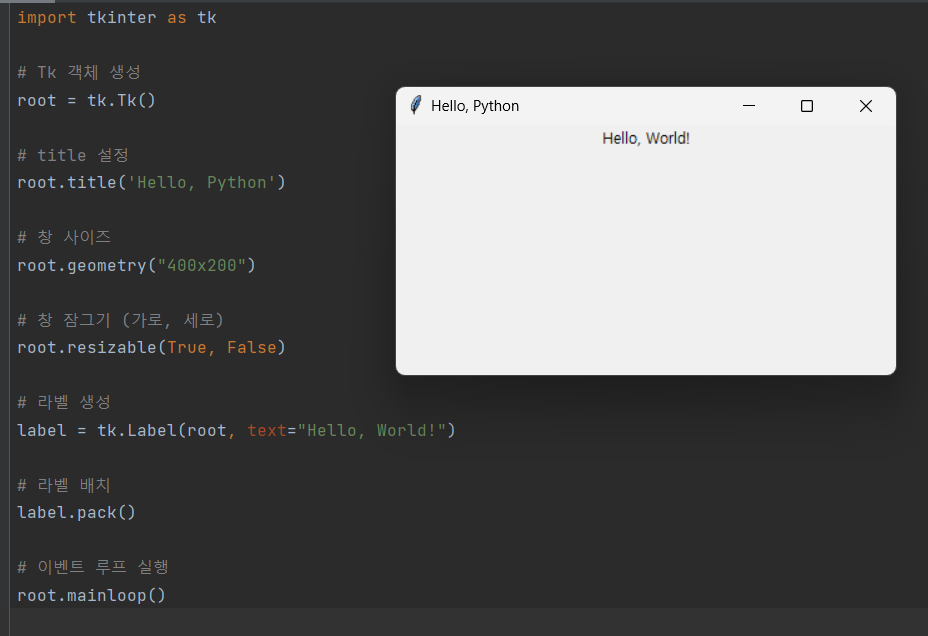
3. 결론 및 의견
몇줄 안되는 코드지만 우리가 원하는 GUI(그래픽 유저 인터페이스)를 구현함에 있어서 손색이 없죠? 앞으로 tkinter를 이용해서 콤보박스, 메세지박스, 텍스트박스 등 많은 위젯을 같이 사용하면서 프로그래밍 실습을 해보도록 하겠습니다. 설정을 다 외울 필요는 없습니다. 하나씩 따라하면서 이해하면 됩니다.
[관련글]